![]()
从工具栏中也可访问该菜单中的项目。
UV 晶格工具(UV Lattice Tool)
通过允许出于变形目的围绕 UV 创建晶格,将 UV 的布局作为组进行操纵。
晶格设置(Lattice Settings)
- 列数(Columns)
-
为当前晶格操纵器指定列数。最小列数为 2,最大列数为 8。
- 行数(Rows)
-
为当前晶格操纵器指定行数。最小行数为 2,最大行数为 8。
- 衰减(Falloff)
-
指定晶格操纵器的影响级别或衰减值。
- 使用边界矩形(Use Bounding Rectangle)
-
如果启用该选项,那么当前晶格操纵器就无法延伸过外部边或目标几何体的边界。
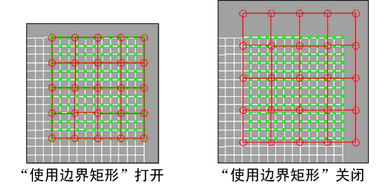
捕捉设置(Snap Settings)
晶格捕捉设置与受晶格影响的每个 UV 相关。需要在“UV 纹理编辑器”(UV Texture Editor)中启用“像素捕捉”(Pixel Snap)(“图像 > 像素捕捉”(Image > Pixel Snap)),“UV 晶格工具捕捉设置”(UV Lattice Tool Snap Settings)才会有效果。
- 放置(Placement)
- 选择控制点捕捉到的位置。
- 捕捉角(Snap Corner)
-
如果启用该选项,UV 晶格变形器的控制点就会捕捉到每个 UV 的角。
- 捕捉中心(Snap Center)
-
如果启用该选项,UV 晶格变形器的控制点就会捕捉到每个 UV 的中心。
UV 涂抹工具(UV Smudge Tool)
将选定 UV 及其相邻 UV 的位置移动到用户定义的一个缩小的范围。
- 效果类型(Effect type)
-
选择 UV 跟随笔刷工具的方式。
- 固定(Fixed)
-
按“UV 涂抹工具”(UV Smudge Tool)笔刷移动的方向移动选定 UV。UV 看起来跟随笔刷或随笔刷移动。该设置移动 UV 的方式与“软修改工具”(Soft Modification Tool)移动顶点的方式类似。
- 涂抹(Smudge)
-
按“UV 涂抹工具”(UV Smudge Tool)笔刷移动的方向拖动或涂抹 UV。
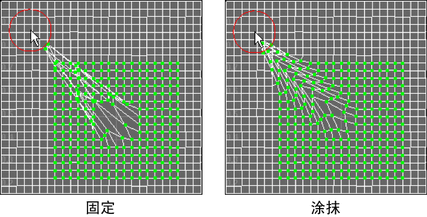
- 衰减类型(Falloff Type)
-
选择 UV 移动随着笔刷移动衰减的方式。
- 指数(Exponential)
-
基于 UV 与“UV 涂抹工具”(UV Smudge Tool)笔刷的距离移动 UV。UV 以指数方式移动得越多,它离笔刷就越近。
- 线性(Linear)
-
基于 UV 与“UV 涂抹工具”(UV Smudge Tool)笔刷的距离移动 UV。UV 以线性方式移动得越多,它离笔刷就越近。
- 恒定(Constant)
-
按“UV 涂抹工具”(UV Smudge Tool)笔刷移动的方向将所有 UV 移动相同的数量。
- 涂抹大小(Smudge Size)
-
设定“UV 涂抹工具”(UV Smudge Tool)笔刷的大小。
在“UV 纹理编辑器”(UV Texture Editor)的视图中,也可以按 b 并拖动来调整“涂抹工具”(Smudge Tool)笔刷的大小。
- 压力(Pressure)
-
设定涂抹的幅值,并指定“UV 涂抹工具”(UV Smudge Tool)笔刷对选定 UV 影响的程度。
仅当选定的“效果类型”(Effect Type)为“涂抹”时,该选项才可用。
- 鼠标中键启动(Middle Mouse Initiates)
-
如果启用该选项,按住鼠标中键 (
 ) 并拖动可涂抹 UV 的布局。如果禁用该选项,通过拖动即可涂抹 UV 的布局。
) 并拖动可涂抹 UV 的布局。如果禁用该选项,通过拖动即可涂抹 UV 的布局。
移动 UV 壳工具(Move UV Shell Tool)
通过在壳上选择单个 UV,使用该选项可在“UV 纹理编辑器”(UV Texture Editor)的 2D 视图中选择并重新定位 UV 壳。可以自动防止已重新定位的 UV 壳与其他 UV 壳重叠。另请参见 UV 纹理编辑器工具栏。
- 禁止重叠(Prevent overlap)
-
“禁止重叠”(Prevent overlap)设置可禁止 UV 壳意外移动到会导致它与“UV 纹理编辑器”(UV Texture Editor)视图中的现有 UV 壳重叠的位置。默认情况下会启用该选项。例如,如果选择并移动 UV 壳,然后将其重新定位到已被某个现有 UV 壳占据的区域,那么选定壳将执行下列操作之一:
- 捕捉回到其先前位置(如果重叠很大)。
- 基于拖动 UV 壳的方向,捕捉到可能的最近位置(如果重叠很小)。
- 壳间距(Shell spacing)
-
当“禁止重叠”(Prevent overlap)处于启用状态时,将已重新定位的 UV 壳与其他现有 UV 壳隔开的距离指定为贴图大小的百分比。
- 放置迭代次数(Placement iterations)
-
指定当平移一个或多个 UV 时,为了以最佳方式获得“壳间距”(Shell spacing)距离而不捕捉回到原始位置,该工具在开始位置和结束位置之间检查的次数。值越大,就越有可能产生最接近的结果,但完成移动所花费的时间也越长。选定 UV 壳的数量也会影响用于完成移动的时间。默认设置为 16。
平滑 UV 工具(Smooth UV Tool)
使用该选项可以按交互方式展开或松弛 UV。选择一组 UV,然后将“展开”(Unfold)或“松弛”(Relax)控件拖动到右侧。详细信息请参见优化 UV 或展开 UV 网格。
- 固定边界(Pin Borders)
-
如果启用该选项,那么移动“展开”(Unfold)或“松弛”(Relax)控件时,选定 UV 集的边界 UV 将不会移动。
- 空间(Space)
-
使用该选项可以调整在“UV 空间”(UV Space)或“世界”(World)空间中是“展开”(Unfold)还是“松弛”(Relax) UV。
调整 UV 工具(Tweak UV Tool)
![]()
用于在“UV 纹理编辑器”(UV Texture Editor)中重新定位 UV,无需使用操纵器。请参见调整 UV。
- 工具捕捉(Tool Snapping)
- 指定“调整 UV 工具”(Tweak UV Tool)操纵器周围的捕捉区域大小。默认情况下,操纵器将捕捉到最近 UV 中。增加“工具捕捉”(Tool Snapping)的值,以取得更大的捕捉效果。默认值为 10。 提示: 您也可以通过双击“UV 纹理编辑器”(UV Texture Editor)工具栏中的“调整 UV 工具”(Tweak UV Tool)图标
 来调整“工具捕捉”(Tool Snapping)。
来调整“工具捕捉”(Tool Snapping)。